맥북 또는 Mac PC에서 저장공간의 파일 및 폴더, 응용프로그램 및 관련 텍스트를 검색하고 해당 자료를 빠르게 접근할 수 있는 스팟라이트(Spotlight)는 맥에서 자주 사용하는 시스템 기능 중 하나인데요.
하지만 잘 사용하던 스팟라이트가 동작을 하지 않아 맥 폴더 내 검색도 되지 않고 설치된 응용 프로그램 또한 나타나지 않는 경우가 있습니다.
이 경우 Spotlight 인덱싱을 재생성해야 하며 방법은 두가지로 다음과 같습니다.
튜토리얼 환경 : M1 맥북 프로 14″, macOS Monterey
목차
1. Spotlight 개인 정보 보호 설정으로 인덱스 재생성
첫번째 방법은 Mac의 저장 공간인 Macintosh HD 경로를 Spotlight 제외로 설정한 후 제외 설정을 삭제해서 인덱스를 재생성하는 원리로 방법은 다음과 같습니다.
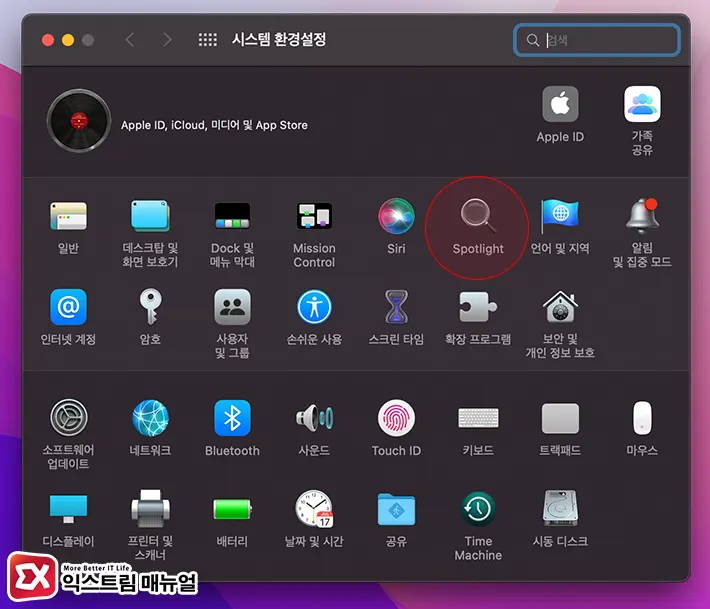
- 상단 메뉴막대에서 사과 아이콘을 클릭한 후 시스템 환경설정을 선택합니다.
- 환경설정 목록에서 Spotlight를 클릭합니다.
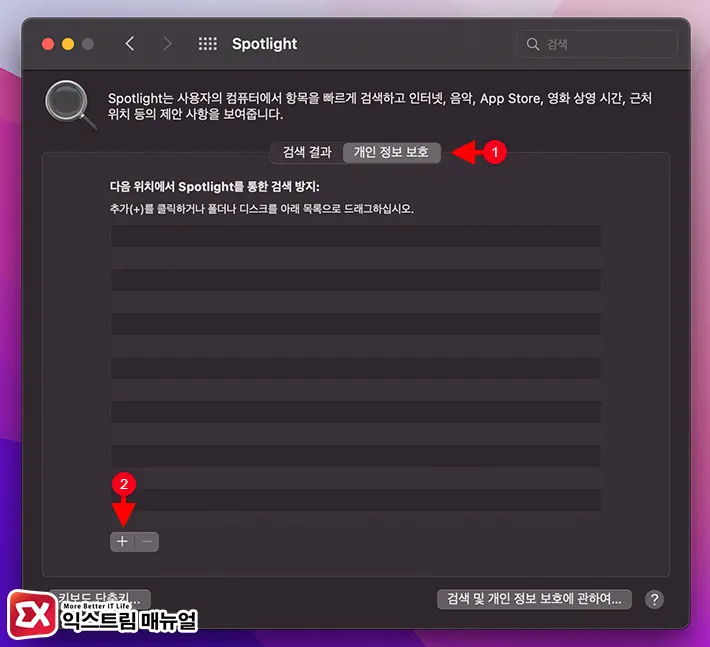
- 개인 정보 보호 탭을 클릭한 다음 좌측 하단의 + 버튼을 클릭합니다.
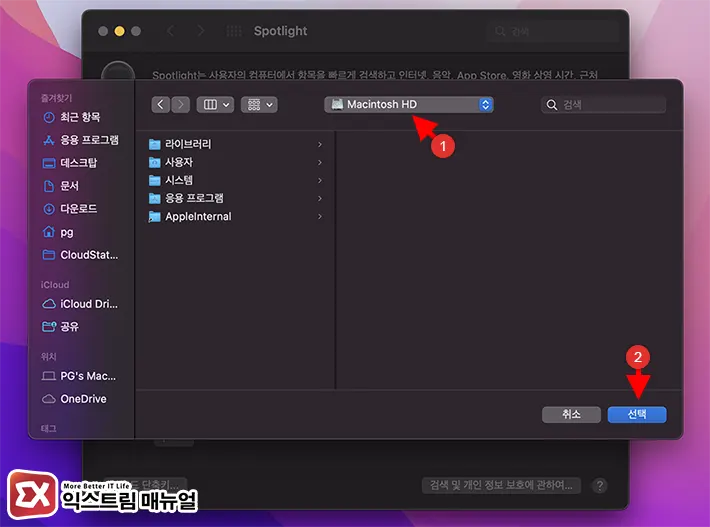
- 파인더 상단의 드롭다운 경로 선택에서 Macintosh HD를 선택한 후 우측 하단의 ‘선택’ 버튼을 클릭합니다.
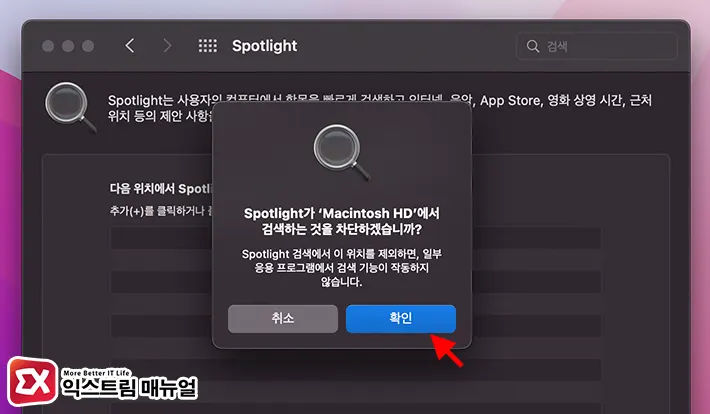
- Spotlight가 ‘Macintosh HD’에서 검색하는 것을 차단하겠습니까? 팝업창이 뜨면 확인 버튼을 클릭합니다.
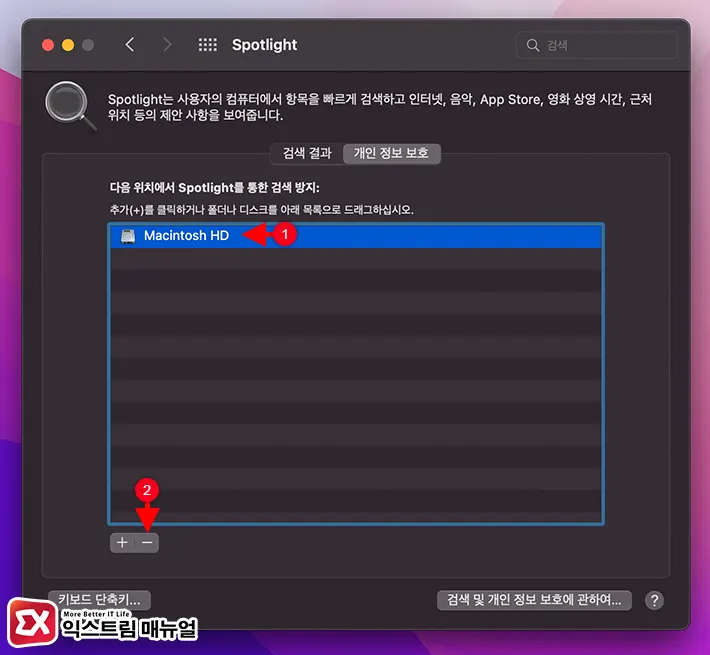
- Spotlight 개인 정보 보호 리스트에 등록된 Macintosh HD를 선택 후 좌측 하단의 – 버튼을 클릭해 삭제합니다.
- 스팟라이트 인덱스가 재생성되며 약간의 시간이 지난 후 스팟라이트에서 검색해 결과를 확인합니다.
위 방법은 애플 공식 사이트에서도 안내하는 방식이며 저장 공간 전체를 다시 색인하는 것으로 대부분의 검색 오류를 해결할 수 있습니다.
2. 터미널 명령어로 Spotlight 인덱스 재생성
두번째 방법은 Spotlight 기능 자체를 껐다가 다시 시작해서 인덱스를 재구성하는 방법으로 mdutil 명령어를 사용합니다.
mdutil은 Spotlight를 제어하는 명령어로 인덱스를 재생성하기 위해 다음 명령어를 사용합니다.
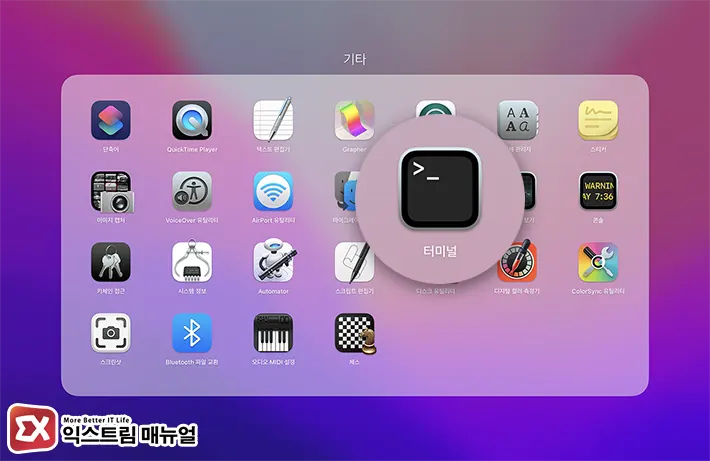
- 런치패드를 연 다음 터미널을 실행합니다.
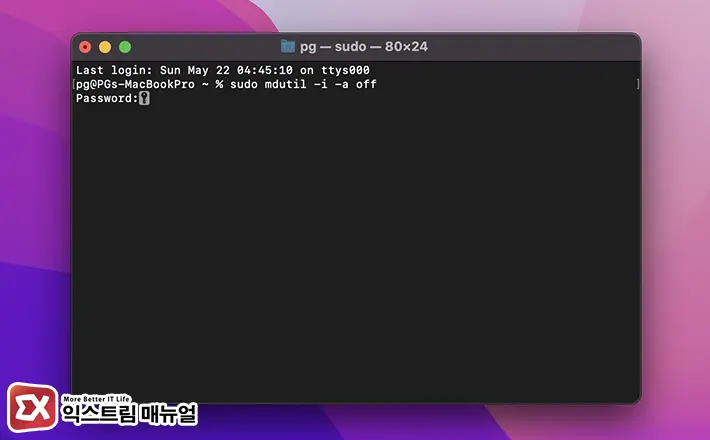
- 스팟라이트 끄기 명령어를 입력한 후 사용자 암호를 입력합니다.
sudo mutil -i -a off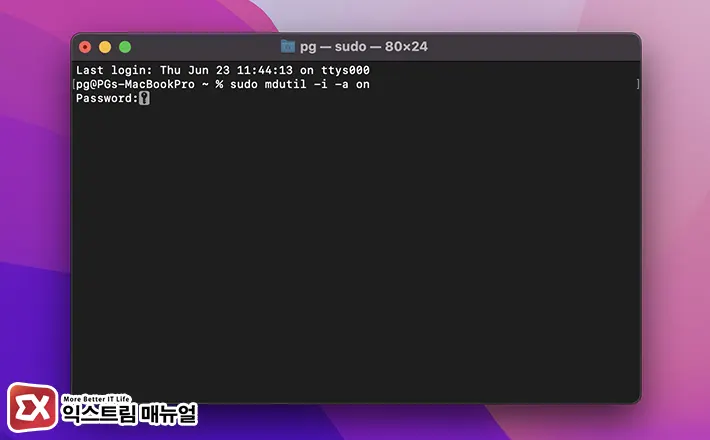
- 스팟라이트 켜기 명령어를 입력한 후 사용자 암호를 입력하면 인덱스를 재생성합니다.
sudo mutil -i -a onmutil 뒤에 붙은 인수 -i는 인덱스를 켜기 또는 끄기 설정할 때 붙이며 -a 는 모든 볼륨에 명령을 적용하는 것이니 참고하시길 바랍니다.



